
正文共:555 字 8 图,预估阅读时间:1 分钟
前面我们已经简单介绍了如何导入vSRX的VMware镜像到Workstation(Juniper虚拟防火墙vSRX部署初体验),如何导入ESXi并简单操作WEB配置(将Juniper虚拟防火墙vSRX部署在ESXi进行简单测试)。现在,如果我们想配置实验,只需要多创建几台vSRX镜像就可以了。
但如果你学习了之前的EVE-NG的文章(没想到啊,竟然万物皆可EVE-NG!),那把vSRX导入到EVE-NG也是一个不错的选择。
首选,我们需要到Juniper官网去下载qcow2的镜像文件。
https://support.juniper.net/support/downloads/?p=vsrx3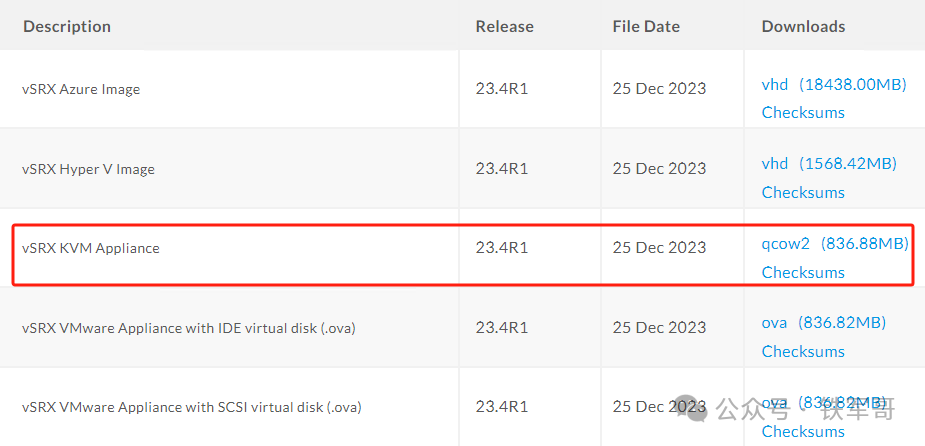
下载得到的文件名称为junos-vsrx3-x86-64-23.4R1.9.qcow2,我们将这个文件上传到EVE-NG。
首先在/opt/unetlab/addons/qemu/目录下创建一个文件夹,vSRX对应的文件夹格式为“vsrxng-版本号”,所以将文件夹命名为vsrxng-23.4R1.9,并将镜像文件上传到该目录。
mkdir /opt/unetlab/addons/qemu/vsrxng-23.4R1.9/
对于vSRX,其对应的磁盘文件为virtioa.qcow2,需要对上传的文件进行重命名。
mv junos-vsrx3-x86-64-23.4R1.9.qcow2 virtioa.qcow2
检查一下,发现EVE-NG默认有vSRX的yml配置文件,对应名称为vsrxng.yml,文件内容如下:
type: qemu
config_script: config_vsrxng.py
description: Juniper vSRX NextGen
name: vSRX-NG
cpulimit: 1
icon: JuniperSRX.png
cpu: 2
ram: 4096
ethernet: 4
qemu_nic: virtio-net-pci
console: telnet
qemu_arch: x86_64
qemu_version: 4.1.0
qemu_options: -machine type=pc,accel=kvm -cpu host -serial mon:stdio -nographic -no-user-config -nodefaults -rtc base=utc
...虚拟设备配置为2核CPU、4 GB内存,连接方式为telnet,没什么问题。接下来,执行命令修复权限:
/opt/unetlab/wrappers/unl_wrapper -a fixpermissions现在,我们再登录前端console,就可以看到设备可用了
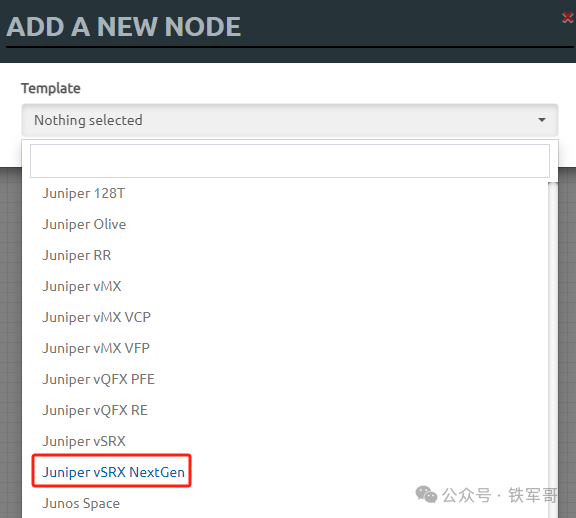
确认设备参数,点击“Save”添加设备。
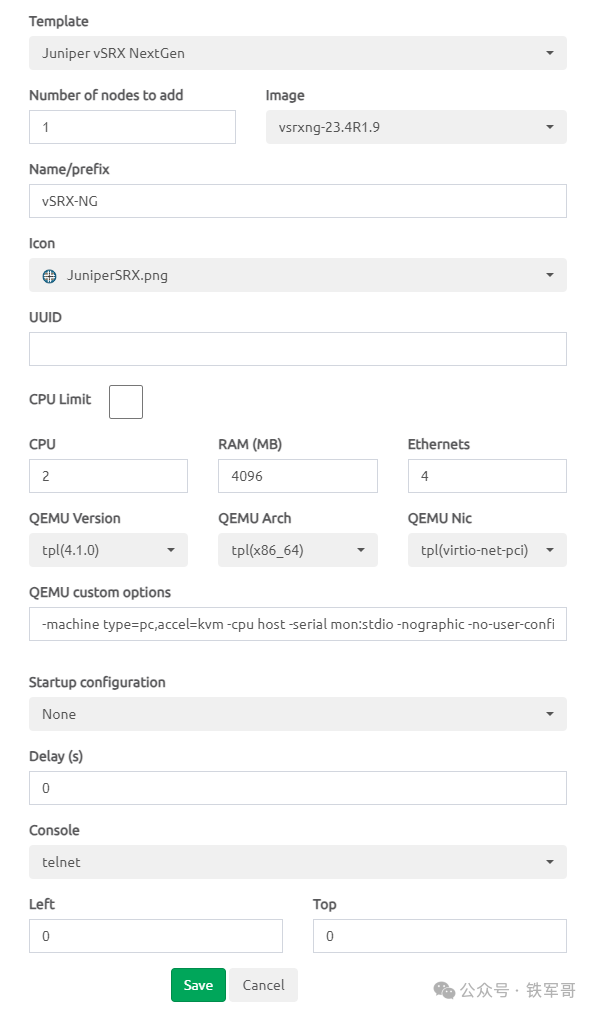
添加设备连线,将两台设备的fxp0口相连。
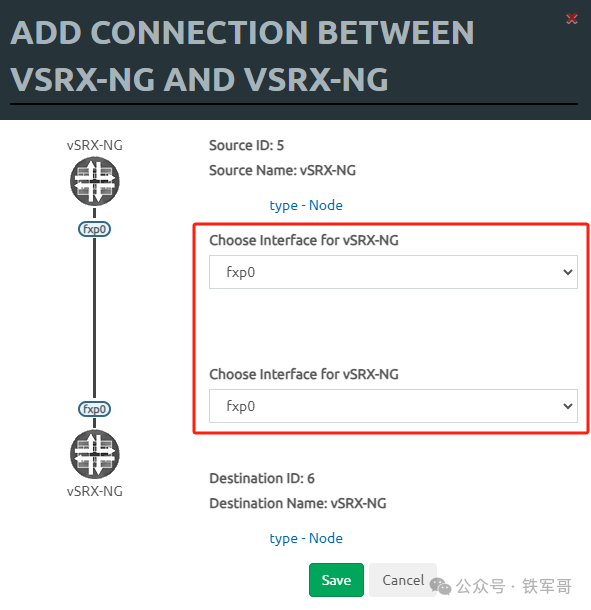
简单配置一下vSRX1的设备互联。
login: root
root@:~ # cli
root> configure
Entering configuration mode
[edit]
root# set system host-name vsrx1
[edit]
root# set system root-authentication plain-text-password
New password:
Retype new password:
[edit]
root# commit
commit complete
[edit]
root@vsrx1# set interfaces fxp0 unit 0 family inet address 12.1.1.1/24
[edit]
root@vsrx1# commit
commit complete
[edit]
root@vsrx1#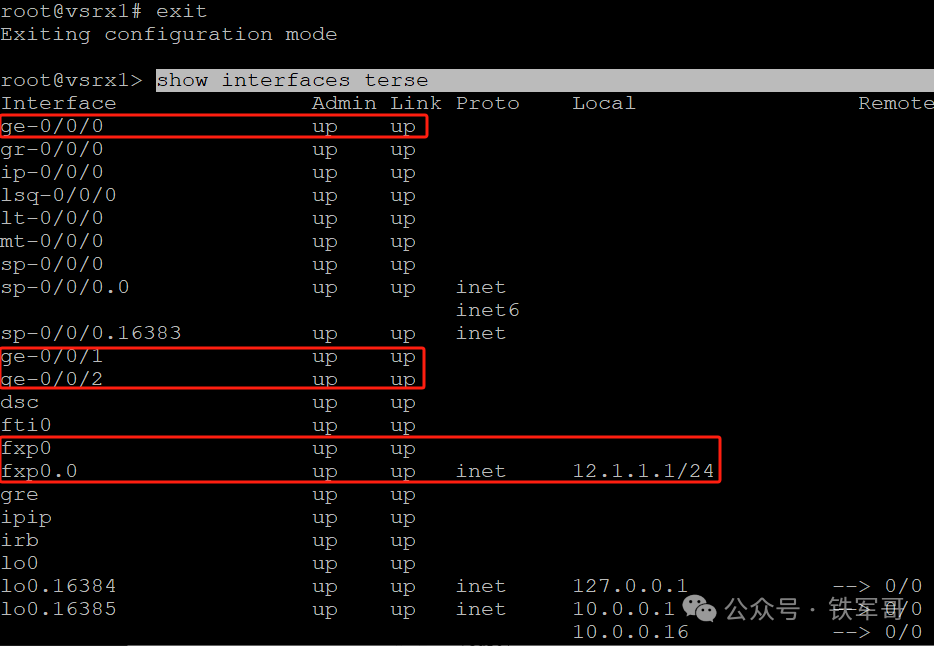
再简单配置一下vSRX2,测试一下。
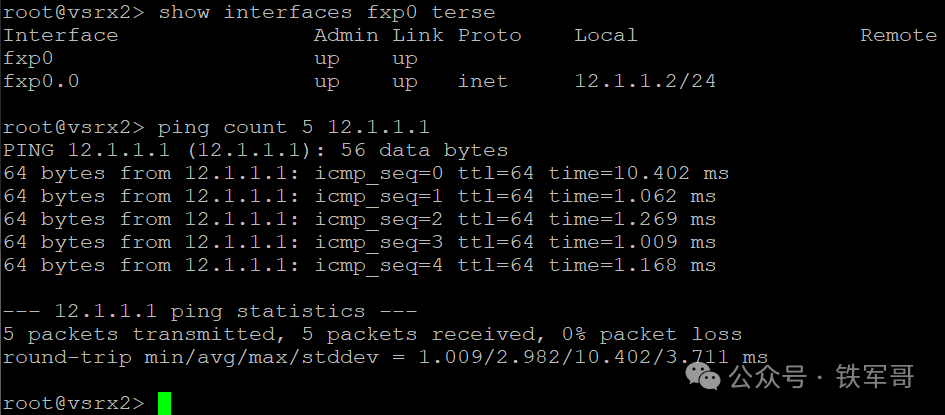
还行,可以用。
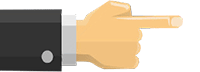
长按二维码
关注我们吧


Juniper虚拟防火墙vSRX部署初体验
将Juniper虚拟防火墙vSRX部署在ESXi进行简单测试
使用Python脚本实现SSH登录设备
网络之路27:IRF设备堆叠
网络之路28:二层链路聚合
H3C交换机S6850配置M-LAG基本功能
H3C交换机S6850配置M-LAG三层转发
vFW搭建IRF
如何在最新版的HCL 5.10.0中导入NFV镜像?
手撸一个自动搭建openVPN服务器的SHELL脚本
CentOS 7配置Bonding网卡绑定
IPv6从入门到精通
IS-ISv6配置
SRv6典型配置
付出总有回报,全国SRv6组网实验成功了!
【请勿模仿】一个小实验命令竟然超过1600行







3秒触发自定义事件(以F1键为例))

,包括按钮、文本框和标签等控件)
)

----Hash Mapping)

)

:ARM功耗建模——ARM Power Modelling)


